Windows 10 컴퓨터를 부팅하는 동안 오류 코드 0xc000000d가 표시됩니까? 오류 코드가 표시되면 Windows 부팅 드라이브에 문제가있는 것입니다. 걱정하지 마세요. 다시 빌드하면이 문제를 쉽게 해결할 수 있습니다. 부팅 구성 Data (BCD). 몇 가지 명령을 실행해야하는이 수정 사항을 따르십시오. 그러면 문제가 금방 해결됩니다.
노트–
이러한 유형의 경우 컴퓨터에 치명적인 결함이 발생하면 자동 수리 창이 자연스럽게 나타납니다.
그러나 자동 수리 자동으로 열리지 않으면 수동으로 창을 열어야합니다.
1. 첫 번째 단계로 컴퓨터가 완전히 꺼져 있는지 확인하십시오.
2. 이제 전원 키를 눌러 컴퓨터를 시작하면 제조업체 로고가 표시됩니다 (예: 작은 골짜기, HP, 등) 화면에서 전원 키를 4 ~ 5 초 동안 길게 누릅니다.
3. 이 과정을 계속 반복하십시오. 시작-강제 종료-다시 시작 적어도 2 번.
세 번째로 컴퓨터를 정상적으로 시작하십시오.
당신은 볼 것이다 자동 수리 창문.
수정-BCD 디렉토리 재 구축-
컴퓨터에서 BCD를 다시 빌드하면 문제가 해결됩니다.
1. 처음에는 "고급 옵션“.

2. 그 후 "문제 해결”옵션.

3. 그런 다음 "고급 옵션“.

4. 에서 고급 옵션 창에서“명령 프롬프트“.

5. 부팅 관련 문제를 해결하려면 복사 붙여 넣기이 명령을 하나씩 누르고 시작하다 그들 각각이 이것을 실행 한 후에.
bootrec / fixmbr. bootrec / fixboot

6. 이제 백업을 내보내려면 복사 붙여 넣기 이 명령을 누른 다음 시작하다.
bcdedit / export 씨:\ BCD_Backup.
[중대한: "씨:”를 컴퓨터에 Windows 설치 드라이브의 드라이브 문자로 표시]
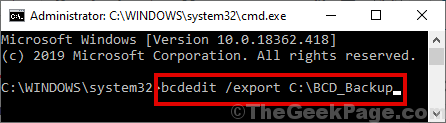
7. 재건하기 위해 BCD 디렉토리는이 세 가지 명령을 실행합니다.
attrib 씨:\ boot \ bcd -h -r -s. 르네 씨:\ boot \ bcd bcd.old. bootrec / RebuildBcd
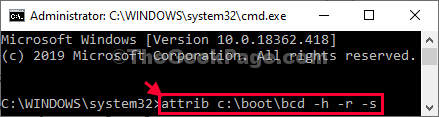
8. “ㅏ”메시지가 표시되면 키보드에서‘부팅 목록에 설치 추가‘.
"작업이 성공적으로 완료되었습니다..” 메시지, 닫기 명령 프롬프트 창문.
9. 컴퓨터를 종료하려면 "당신의 P를 끄십시오씨".

10. 잠시만 기다려주세요.
그런 다음 컴퓨터를 시작하면 Windows 10이 정상적으로 부팅됩니다.
귀하의 문제는 확실히 해결 될 것입니다.


